ਇਹ "ਬਲੌਗ ਕਿਵੇਂ ਸ਼ੁਰੂ ਕਰੀਏ" ਸਮੱਗਰੀ ਲੜੀ ਵਿੱਚ 5ਵਾਂ (14 ਵਿੱਚੋਂ) ਕਦਮ ਹੈ। ਇੱਥੇ ਸਾਰੇ ਕਦਮ ਦੇਖੋ.
ਪੂਰੀ ਸਮਗਰੀ ਲੜੀ ਨੂੰ ਏ ਦੇ ਰੂਪ ਵਿੱਚ ਡਾਊਨਲੋਡ ਕਰੋ ਇੱਥੇ ਮੁਫ਼ਤ ਈਬੁਕ 📗
ਇਕ ਵਾਰ ਜਦੋਂ ਤੁਸੀਂ ਬਲੌਗ ਦਾ ਵਿਸ਼ਾ ਦਿਮਾਗ ਵਿਚ ਪਾ ਲੈਂਦੇ ਹੋ, ਤਾਂ ਤੁਹਾਨੂੰ ਇਕ ਬਲੌਗ ਡਿਜ਼ਾਈਨ ਚੁਣਨ ਦੀ ਜ਼ਰੂਰਤ ਹੁੰਦੀ ਹੈ ਜੋ ਤੁਹਾਡੀ ਵੈਬਸਾਈਟ 'ਤੇ ਵਧੀਆ ਦਿਖਾਈ ਦੇਵੇਗਾ ਅਤੇ ਤੁਹਾਡੇ ਆਕਾਰ ਨਾਲ ਮੇਲ ਖਾਂਦਾ ਹੈ.
ਕਿਉਂਕਿ ਇੱਥੇ ਹਜ਼ਾਰਾਂ ਥੀਮ ਅਤੇ ਥੀਮ ਡਿਵੈਲਪਰ ਹਨ, ਮੈਂ ਉਨ੍ਹਾਂ ਚੀਜ਼ਾਂ ਦੀ ਇੱਕ ਸੂਚੀ ਬਣਾਉਣ ਦਾ ਫੈਸਲਾ ਕੀਤਾ ਜੋ ਤੁਹਾਨੂੰ ਥੀਮ ਵਿੱਚ ਵੇਖਣ ਦੀ ਜ਼ਰੂਰਤ ਹੈ:
ਤੁਹਾਡੇ ਬਲਾੱਗ ਲਈ ਸਭ ਤੋਂ ਵਧੀਆ ਥੀਮ ਕਿਵੇਂ ਚੁਣੋ
ਆਪਣੇ ਬਲੌਗ ਲਈ ਥੀਮ ਦੀ ਚੋਣ ਕਰਨ ਵੇਲੇ ਇੱਥੇ ਕੁਝ ਚੀਜ਼ਾਂ ਵੇਖਣ ਦੀ ਜ਼ਰੂਰਤ ਹੈ:
ਸੁੰਦਰ, ਪੇਸ਼ੇਵਰ ਡਿਜ਼ਾਈਨ ਜੋ ਤੁਹਾਡੇ ਬਲੌਗ ਦੇ ਵਿਸ਼ਾ ਨੂੰ ਪੂਰਕ ਕਰਦਾ ਹੈ
ਇਹ ਤੁਹਾਡੇ ਬਲੌਗ ਲਈ ਥੀਮ ਦੀ ਚੋਣ ਕਰਨ ਦਾ ਸਭ ਤੋਂ ਮਹੱਤਵਪੂਰਣ ਹਿੱਸਾ ਹੈ.
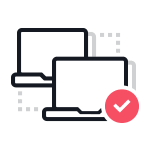
ਜੇਕਰ ਤੁਹਾਡੇ ਬਲੌਗ ਦਾ ਡਿਜ਼ਾਈਨ ਅਜੀਬ ਲੱਗਦਾ ਹੈ ਜਾਂ ਤੁਹਾਡੇ ਬਲੌਗ ਦੇ ਵਿਸ਼ੇ ਨਾਲ ਮੇਲ ਨਹੀਂ ਖਾਂਦਾ ਹੈ, ਤਾਂ ਲੋਕਾਂ ਨੂੰ ਤੁਹਾਡੇ 'ਤੇ ਭਰੋਸਾ ਕਰਨ ਜਾਂ ਤੁਹਾਨੂੰ ਗੰਭੀਰਤਾ ਨਾਲ ਲੈਣ ਵਿੱਚ ਮੁਸ਼ਕਲ ਆਵੇਗੀ।
ਨਾਲ ਥੀਮ ਲਈ ਜਾ ਰਿਹਾ ਹੈ ਸਧਾਰਣ, ਘੱਟੋ ਘੱਟ ਬਲੌਗ ਡਿਜ਼ਾਈਨ ਤੁਹਾਡੀ ਸਭ ਤੋਂ ਵਧੀਆ ਵਿਕਲਪ ਹੈ. ਇਹ ਤੁਹਾਡੇ ਬਲੌਗ ਦੀ ਸਮਗਰੀ ਨੂੰ ਪੜਾਅ ਦੇ ਕੇਂਦਰ ਵਿੱਚ ਰੱਖੇਗਾ ਅਤੇ ਤੁਹਾਡੇ ਪਾਠਕਾਂ ਨੂੰ ਪੜ੍ਹਦੇ ਸਮੇਂ ਉਹਨਾਂ ਦਾ ਧਿਆਨ ਭੰਗ ਨਹੀਂ ਕਰੇਗਾ।
ਗਤੀ ਲਈ ਅਨੁਕੂਲਿਤ
ਜ਼ਿਆਦਾਤਰ ਥੀਮ ਕਈ ਦਰਜਨ ਵਿਸ਼ੇਸ਼ਤਾਵਾਂ ਨਾਲ ਆਉਂਦੀਆਂ ਹਨ ਜਿਨ੍ਹਾਂ ਦੀ ਤੁਹਾਨੂੰ ਕਦੇ ਜ਼ਰੂਰਤ ਨਹੀਂ ਹੋਏਗੀ. ਇਹ ਵਿਸ਼ੇਸ਼ਤਾਵਾਂ ਤੁਹਾਡੇ ਬਲੌਗ ਦੀ ਗਤੀ ਨੂੰ ਪ੍ਰਭਾਵਤ ਕਰਦੀਆਂ ਹਨ. ਜੇ ਤੁਸੀਂ ਚਾਹੁੰਦੇ ਹੋ ਕਿ ਤੁਹਾਡਾ ਬਲਾੱਗ ਤੇਜ਼ ਹੋਵੇ, ਸਿਰਫ ਥੀਮਾਂ ਦੇ ਨਾਲ ਜਾਓ ਜੋ ਗਤੀ ਲਈ ਅਨੁਕੂਲ ਹਨ.
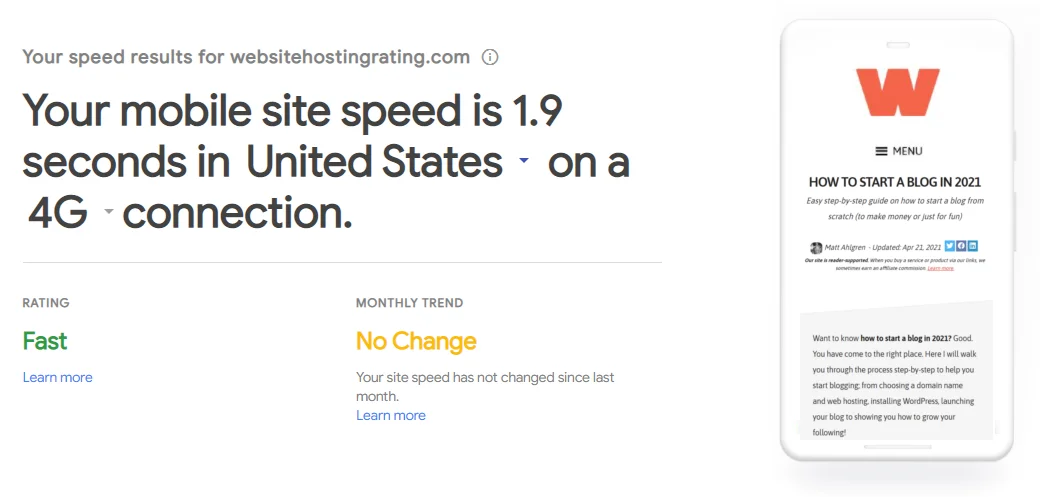
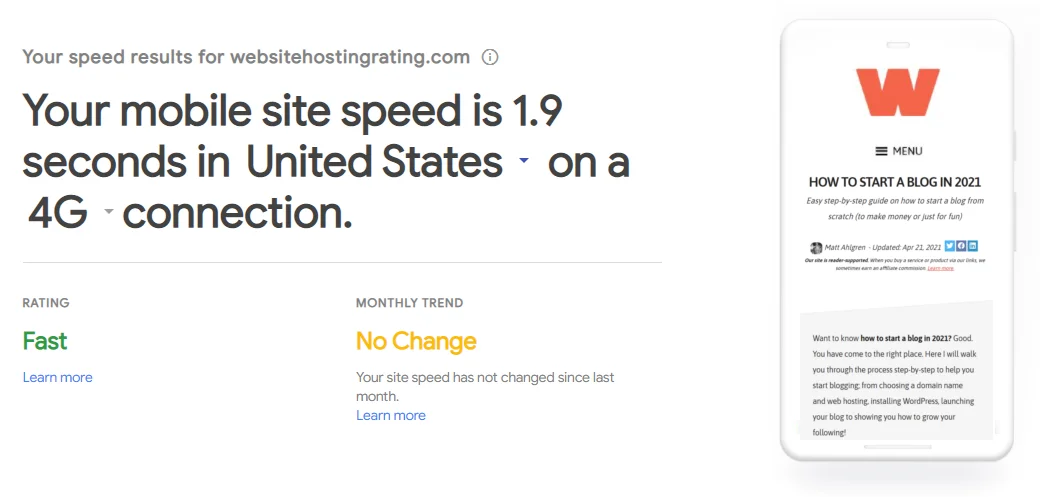
ਇਹ ਲਈ ਉਪਲੱਬਧ ਸਭ ਥੀਮ ਨੂੰ ਬਾਹਰ ਨਿਯਮ WordPress ਕਿਉਂਕਿ ਜ਼ਿਆਦਾਤਰ ਥੀਮ ਡਿਵੈਲਪਰ ਥੀਮ ਡਿਜ਼ਾਈਨ ਕਰਨ ਲਈ ਵਧੀਆ ਅਭਿਆਸਾਂ ਦੀ ਪਾਲਣਾ ਨਹੀਂ ਕਰਦੇ ਹਨ। ਇੱਥੋਂ ਤੱਕ ਕਿ ਬਹੁਤ ਸਾਰੇ ਥੀਮ ਜੋ ਕਹਿੰਦੇ ਹਨ ਕਿ ਉਹ ਗਤੀ ਲਈ ਅਨੁਕੂਲਿਤ ਹਨ ਅਸਲ ਵਿੱਚ ਤੁਹਾਡੀ ਸਾਈਟ ਨੂੰ ਹੌਲੀ ਕਰ ਦੇਣਗੇ.
ਇਸ ਲਈ, ਇਸ ਦੀ ਜ਼ੋਰਦਾਰ ਸਿਫਾਰਸ਼ ਕੀਤੀ ਜਾਂਦੀ ਹੈ ਕਿ ਤੁਸੀਂ ਇੱਕ ਭਰੋਸੇਮੰਦ ਥੀਮ ਡਿਵੈਲਪਰ ਦੇ ਨਾਲ ਜਾਓ.
ਜਵਾਬਦੇਹ ਡਿਜ਼ਾਇਨ
ਮਾਰਕੀਟ ਵਿੱਚ ਜ਼ਿਆਦਾਤਰ ਥੀਮ ਮੋਬਾਈਲ ਡਿਵਾਈਸਾਂ ਲਈ ਅਨੁਕੂਲ ਨਹੀਂ ਹਨ। ਉਹ ਡੈਸਕਟਾਪਾਂ 'ਤੇ ਚੰਗੇ ਲੱਗਦੇ ਹਨ ਪਰ ਉਹ ਮੋਬਾਈਲ ਅਤੇ ਟੈਬਲੇਟ ਡਿਵਾਈਸਾਂ 'ਤੇ ਟੁੱਟਦੇ ਹਨ। ਜੇਕਰ ਤੁਸੀਂ ਪਹਿਲਾਂ ਤੋਂ ਨਹੀਂ ਜਾਣਦੇ ਹੋ, ਤਾਂ ਜ਼ਿਆਦਾਤਰ ਲੋਕ ਜੋ ਤੁਹਾਡੀ ਵੈੱਬਸਾਈਟ 'ਤੇ ਜਾਣਗੇ, ਮੋਬਾਈਲ ਫ਼ੋਨ ਦੀ ਵਰਤੋਂ ਕਰਕੇ ਇਸ 'ਤੇ ਜਾਣਗੇ।
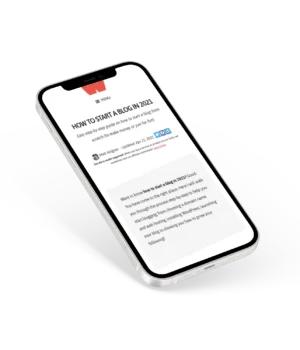
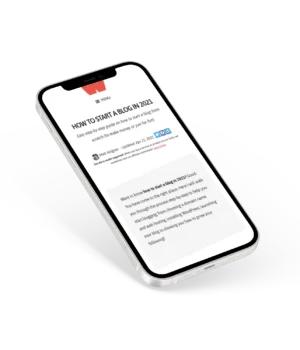
ਤੁਹਾਡੇ 70% ਤੋਂ ਵੱਧ ਸੈਲਾਨੀ ਮੋਬਾਈਲ ਵਿਜ਼ਟਰ ਹੋਣਗੇ ਇਸ ਲਈ ਇਹ ਸਹੀ ਅਰਥ ਰੱਖਦਾ ਹੈ ਇੱਕ ਥੀਮ ਦੀ ਭਾਲ ਕਰੋ ਜੋ ਜਵਾਬਦੇਹ ਡਿਜ਼ਾਇਨ ਪੇਸ਼ ਕਰੇ.
ਜਿਵੇਂ ਕਿ ਨਾਮ ਸੁਝਾਉਂਦਾ ਹੈ, ਜਵਾਬਦੇਹ ਡਿਜ਼ਾਇਨ ਵੱਖੋ ਵੱਖਰੇ ਡਿਵਾਈਸਾਂ ਲਈ ਵੱਖਰੇ respondੰਗ ਨਾਲ ਜਵਾਬ ਦਿੰਦਾ ਹੈ ਅਤੇ ਅਸਾਨੀ ਨਾਲ ਸਾਰੇ ਸਕ੍ਰੀਨ ਅਕਾਰਾਂ ਦੇ ਨਾਲ ਸਮਾ ਜਾਂਦਾ ਹੈ ਜਿਸ ਨਾਲ ਤੁਹਾਡੀ ਵੈਬਸਾਈਟ ਨੂੰ ਸਾਰੇ ਡਿਵਾਈਸਾਂ 'ਤੇ ਵਧੀਆ ਦਿਖਾਈ ਦਿੰਦੀ ਹੈ.
ਇੱਕ ਥੀਮ ਦੀ ਭਾਲ ਕਰ ਰਿਹਾ ਹੈ ਜੋ ਪੇਸ਼ੇਵਰ ਡਿਜ਼ਾਈਨ ਦੀ ਪੇਸ਼ਕਸ਼ ਕਰਦਾ ਹੈ, ਮੋਬਾਈਲ ਜਵਾਬਦੇਹ ਹੈ, ਅਤੇ ਇੱਕ ਅਸੰਭਵ ਕੰਮ ਵਾਂਗ ਗਤੀ ਦੀਆਂ ਆਵਾਜ਼ਾਂ ਲਈ ਅਨੁਕੂਲ ਹੈ.
ਤੁਹਾਡੇ ਲਈ ਇਸ ਨੂੰ ਅਸਾਨ ਬਣਾਉਣ ਲਈ, ਮੈਂ ਤੁਹਾਨੂੰ ਸਿਫਾਰਸ ਕਰਦਾ ਹਾਂ ਕੇਵਲ ਇਹਨਾਂ ਪ੍ਰਦਾਤਾਵਾਂ ਵਿੱਚੋਂ ਇੱਕ ਤੋਂ ਥੀਮ ਖਰੀਦੋ:
- StudioPress - ਸਟੂਡੀਓਪ੍ਰੈਸ ਮਾਰਕੀਟ ਵਿੱਚ ਕੁਝ ਵਧੀਆ ਥੀਮ ਪੇਸ਼ ਕਰਦਾ ਹੈ. ਉਹਨਾਂ ਦੇ ਜੈਨੇਸਿਸ ਥੀਮ ਫਰੇਮਵਰਕ ਦੀ ਵਰਤੋਂ ਇੰਟਰਨੈਟ ਦੇ ਕੁਝ ਸਭ ਤੋਂ ਪ੍ਰਸਿੱਧ ਬਲੌਗਰਾਂ ਦੁਆਰਾ ਕੀਤੀ ਜਾਂਦੀ ਹੈ ਅਤੇ ਮਾਰਕੀਟ ਵਿੱਚ ਹੋਰ ਡਿਵੈਲਪਰਾਂ ਦੁਆਰਾ ਥੀਮਾਂ ਦੇ ਨਾਲ ਜੋ ਵੀ ਸੰਭਵ ਹੈ ਉਸ ਤੋਂ ਉੱਪਰ ਅਤੇ ਇਸ ਤੋਂ ਬਾਹਰ ਕਸਟਮਾਈਜ਼ੇਸ਼ਨ ਦੀ ਪੇਸ਼ਕਸ਼ ਕਰਦਾ ਹੈ। ਉਹਨਾਂ ਦੇ ਥੀਮ ਬਲੌਗਰਾਂ ਲਈ ਸੰਪੂਰਨ ਹਨ.
- ਥੀਮ - ਥੀਮਫੋਰਸਟ ਸਟੂਡੀਓ ਪ੍ਰੈਸ ਤੋਂ ਥੋੜਾ ਵੱਖਰਾ ਹੈ. ਸਟੂਡੀਓ ਪ੍ਰੈਸ ਤੋਂ ਉਲਟ, ਥੀਮਫੋਰੈਸਟ ਇਸ ਲਈ ਇੱਕ ਮਾਰਕੀਟ ਪਲੇਸ ਹੈ WordPress ਥੀਮ. ThemeForest 'ਤੇ, ਤੁਸੀਂ ਹਜ਼ਾਰਾਂ ਵਿਅਕਤੀਗਤ ਥੀਮ ਡਿਵੈਲਪਰਾਂ ਦੁਆਰਾ ਵਿਕਸਤ ਕੀਤੇ ਹਜ਼ਾਰਾਂ ਵੱਖ-ਵੱਖ ਥੀਮਾਂ ਵਿੱਚੋਂ ਚੁਣ ਸਕਦੇ ਹੋ। ਹਾਲਾਂਕਿ ThemeForest ਇੱਕ ਮਾਰਕੀਟਪਲੇਸ ਹੈ, ਇਸਦਾ ਮਤਲਬ ਇਹ ਨਹੀਂ ਹੈ ਕਿ ਉਹ ਗੁਣਵੱਤਾ 'ਤੇ ਢਿੱਲ ਦਿੰਦੇ ਹਨ। ThemeForest ਹਰ ਥੀਮ ਨੂੰ ਆਪਣੇ ਮਾਰਕੀਟਪਲੇਸ 'ਤੇ ਪੇਸ਼ ਕਰਨ ਤੋਂ ਪਹਿਲਾਂ ਸਖ਼ਤੀ ਨਾਲ ਜਾਂਚ ਕਰਦਾ ਹੈ।
- ਹੋਰ ਵਿਕਲਪ ਚਾਹੁੰਦੇ ਹੋ? ਫਿਰ ਮੇਰੇ ਸੰਗ੍ਰਹਿ ਦੀ ਜਾਂਚ ਕਰੋ ਵਧੀਆ WordPress ਗਤੀ ਲਈ ਥੀਮ ਅਤੇ ਤੇਜ਼ ਲੋਡ ਵਾਰ.
ਮੈਂ ਇਨ੍ਹਾਂ ਦੋਵਾਂ ਦੀ ਸਿਫ਼ਾਰਸ਼ ਕਰਨ ਦਾ ਕਾਰਨ ਇਹ ਹੈ ਕਿ ਉਨ੍ਹਾਂ ਦੇ ਸਾਰੇ ਵਿਸ਼ਿਆਂ ਲਈ ਅਸਲ ਵਿੱਚ ਉੱਚ ਪੱਧਰ ਹਨ.
ਜਦੋਂ ਤੁਸੀਂ ਇਹਨਾਂ ਵਿੱਚੋਂ ਕਿਸੇ ਵੀ ਪ੍ਰਦਾਤਾ ਤੋਂ ਥੀਮ ਖਰੀਦਦੇ ਹੋ, ਖ਼ਾਸਕਰ StudioPress, ਤੁਸੀਂ ਭਰੋਸਾ ਕਰ ਸਕਦੇ ਹੋ ਕਿ ਤੁਸੀਂ ਆਪਣੇ ਬਲੌਗ ਲਈ ਸਭ ਤੋਂ ਵਧੀਆ ਥੀਮ ਪ੍ਰਾਪਤ ਕਰ ਰਹੇ ਹੋ.
ਮੈਂ ਸਿਫ਼ਾਰਿਸ਼ ਕਰਦਾ ਹਾਂ ਇੱਕ ਥੀਮ ਦੇ ਨਾਲ ਜਾਣਾ ਜੋ ਤੁਹਾਡੇ ਬਲੌਗ ਦੇ ਵਿਸ਼ੇ ਨੂੰ ਪੂਰਾ ਕਰਦਾ ਹੈ. ਭਾਵੇਂ ਤੁਸੀਂ ਆਪਣੇ ਬਲੌਗ ਦੇ ਵਿਸ਼ੇ ਲਈ ਸੰਪੂਰਣ ਥੀਮ ਨਹੀਂ ਲੱਭ ਸਕਦੇ ਹੋ, ਘੱਟੋ ਘੱਟ ਕਿਸੇ ਅਜਿਹੀ ਚੀਜ਼ ਨਾਲ ਜਾਓ ਜੋ ਤੁਹਾਡੇ ਬਲੌਗ ਵਿਸ਼ੇ ਲਈ ਬਹੁਤ ਅਜੀਬ ਨਹੀਂ ਲੱਗੇਗਾ।
ਮੈਂ ਸਟੂਡੀਓ ਪ੍ਰੈਸ ਥੀਮਾਂ ਦੀ ਸਿਫਾਰਸ਼ ਕਰਦਾ ਹਾਂ
ਮੈਂ ਇਸਦਾ ਬਹੁਤ ਵੱਡਾ ਪ੍ਰਸ਼ੰਸਕ ਹਾਂ StudioPress, ਕਿਉਂਕਿ ਉਨ੍ਹਾਂ ਦੇ ਥੀਮ ਉਤਪਤ ਫਰੇਮਵਰਕ ਤੇ ਬਣਾਏ ਗਏ ਹਨ, ਜੋ ਤੁਹਾਡੀ ਸਾਈਟ ਨੂੰ ਤੇਜ਼, ਵਧੇਰੇ ਸੁਰੱਖਿਅਤ, ਅਤੇ ਵਧੇਰੇ ਐਸਈਓ-ਅਨੁਕੂਲ ਬਣਾਉਂਦੇ ਹਨ.
ਸਿਰ ਉੱਤੇ ਸਟੂਡੀਓ ਪ੍ਰੈਸ ਵੈਬਸਾਈਟ ਅਤੇ ਦਰਜਨਾਂ ਉਤਪੰਨ ਥੀਮਾਂ ਨੂੰ ਵੇਖਣਾ ਕਿਸੇ ਨੂੰ ਲੱਭਣ ਲਈ ਜੋ ਤੁਹਾਡੀਆਂ ਖਾਸ ਜ਼ਰੂਰਤਾਂ ਲਈ ਵਧੀਆ ਕੰਮ ਕਰੇਗਾ.
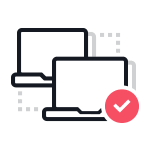
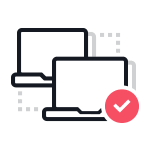
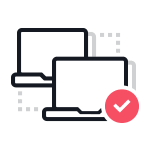
ਮੈਂ ਇੱਕ ਨਵੇਂ ਥੀਮ ਨੂੰ ਚੁਣਨ ਦੀ ਸਿਫਾਰਸ਼ ਕਰਦਾ ਹਾਂ ਕਿਉਂਕਿ ਉਹ ਵਿੱਚਲੀਆਂ ਸਾਰੀਆਂ ਨਵੀਆਂ ਵਿਸ਼ੇਸ਼ਤਾਵਾਂ ਦਾ ਲਾਭ ਲੈਂਦੇ ਹਨ WordPress, ਅਤੇ ਇਕ-ਕਲਿਕ ਡੈਮੋ ਸਥਾਪਕ ਉਪਲਬਧ ਹੋਣ ਦੀ ਸੰਭਾਵਨਾ ਹੈ (ਇਸ ਤੇ ਹੇਠਾਂ ਇੱਥੇ ਵਧੇਰੇ).
ਇੱਥੇ ਮੈਂ ਤੁਹਾਨੂੰ ਦਿਖਾ ਰਿਹਾ ਹਾਂ ਕਿ ਕਿਵੇਂ ਵਰਤਣਾ ਹੈ ਕ੍ਰਾਂਤੀ ਪ੍ਰੋ ਥੀਮ, ਇਹ ਸਭ ਤੋਂ ਹਾਲ ਹੀ ਵਿੱਚ ਜਾਰੀ ਕੀਤੇ ਜੈਨੇਸਿਸ ਥੀਮ ਵਿੱਚੋਂ ਇੱਕ ਹੈ (ਅਤੇ ਮੈਨੂੰ ਲੱਗਦਾ ਹੈ ਕਿ ਇਹ ਉਹਨਾਂ ਦੇ ਸਭ ਤੋਂ ਵਧੀਆ ਦਿੱਖ ਵਾਲੇ ਥੀਮਾਂ ਵਿੱਚੋਂ ਇੱਕ ਹੈ)।
ਆਪਣੇ ਥੀਮ ਨੂੰ ਸਥਾਪਤ ਕਰ ਰਿਹਾ ਹੈ
ਥੀਮ ਨੂੰ ਚੁਣਨ ਅਤੇ ਇਸ ਨੂੰ ਸਟੂਡੀਓ ਪ੍ਰੈਸ ਤੋਂ ਖਰੀਦਣ ਤੋਂ ਬਾਅਦ ਤੁਹਾਡੇ ਕੋਲ ਦੋ ਜ਼ਿਪ ਫਾਈਲਾਂ ਹੋਣੀਆਂ ਚਾਹੀਦੀਆਂ ਹਨ: ਇਕ ਉਤਪਤ ਥੀਮ ਫਰੇਮਵਰਕ ਲਈ, ਅਤੇ ਇਕ ਤੁਹਾਡੇ ਚਾਈਲਡ ਥੀਮ ਲਈ (ਜਿਵੇਂ ਕਿ ਰੈਵੋਲਿ Proਸ਼ਨ ਪ੍ਰੋ).
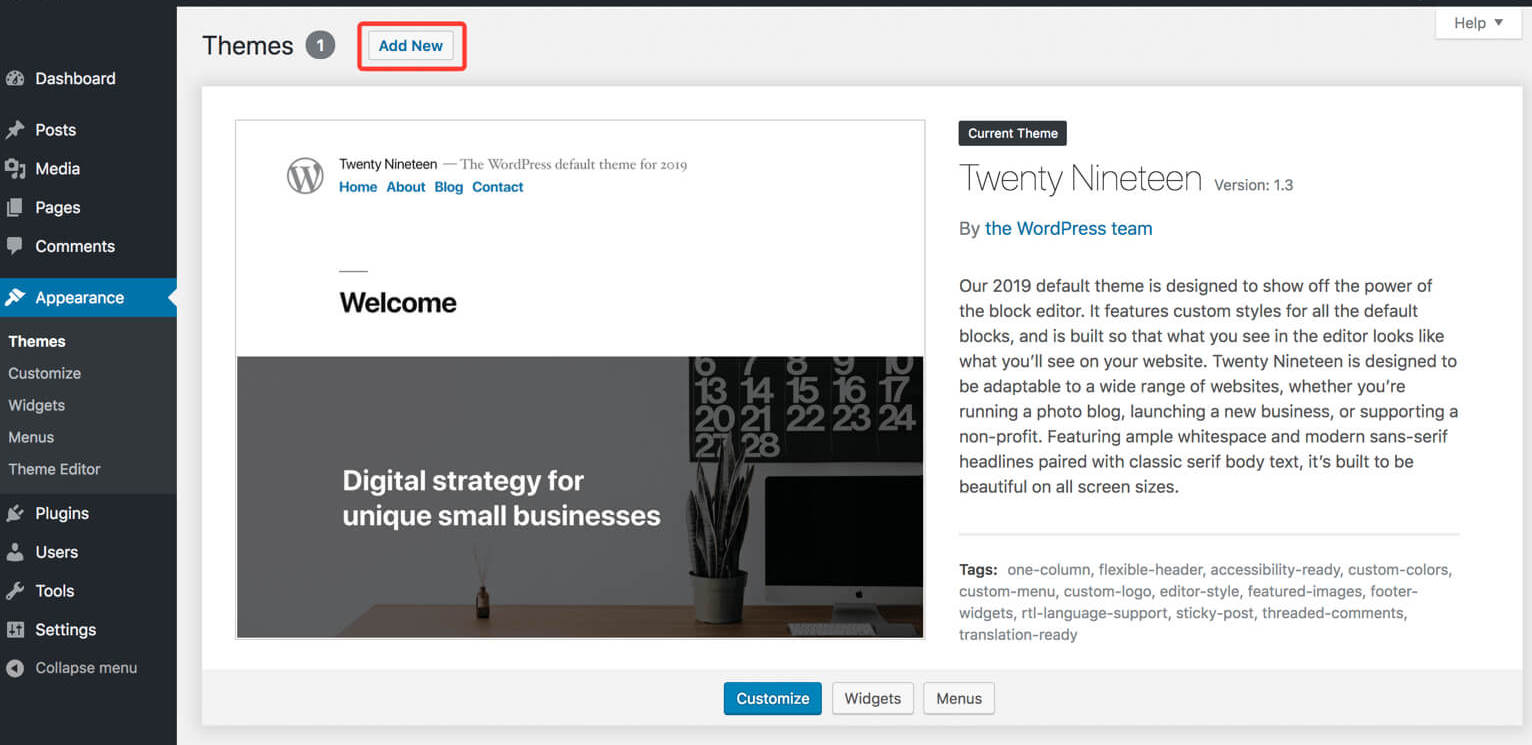
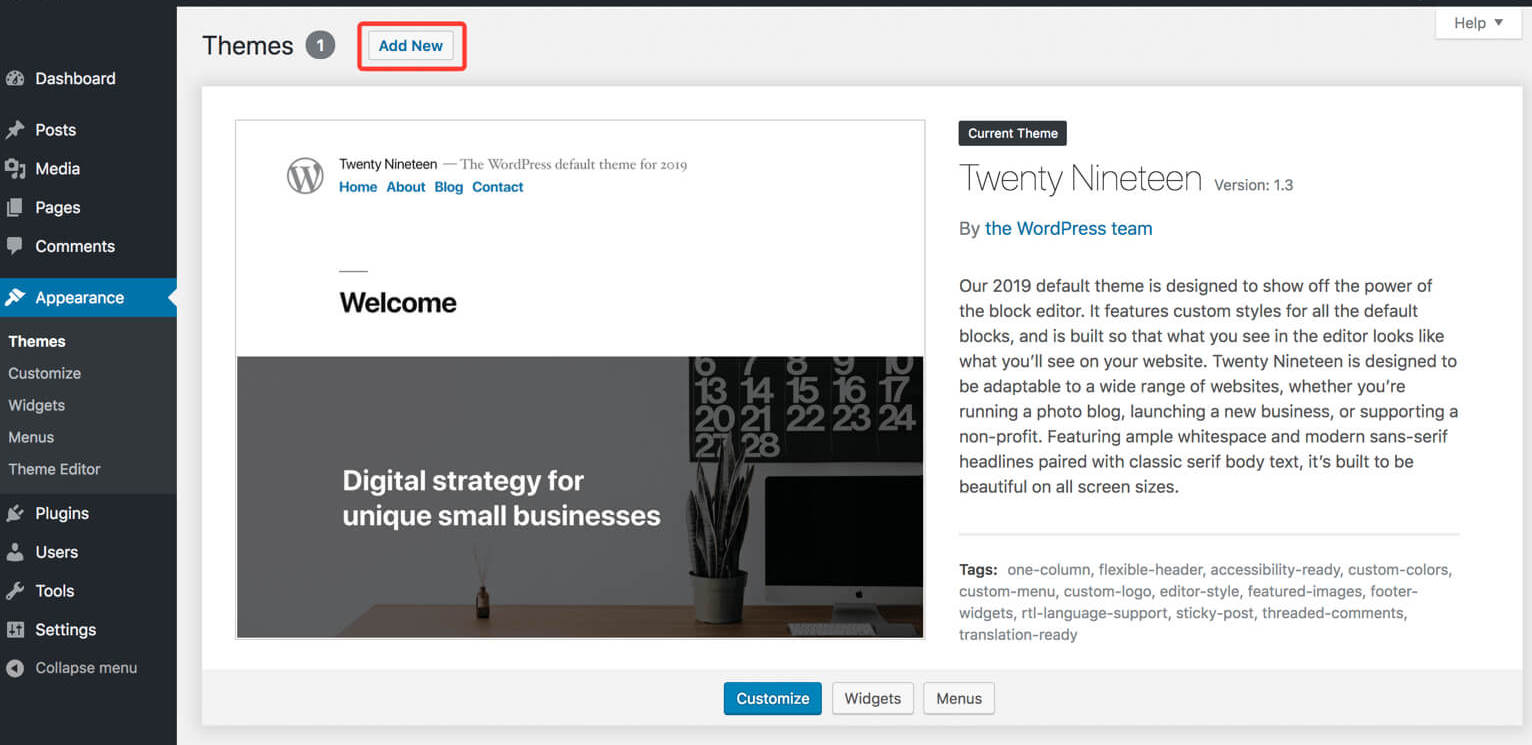
ਤੁਹਾਡੇ ਵਿੱਚ WordPress ਵੈਬਸਾਈਟ, ਤੇ ਜਾਓ ਦਿੱਖ> ਥੀਮ ਅਤੇ ਸਿਖਰ ਤੇ "ਨਵਾਂ ਸ਼ਾਮਲ ਕਰੋ" ਬਟਨ ਤੇ ਕਲਿਕ ਕਰੋ:
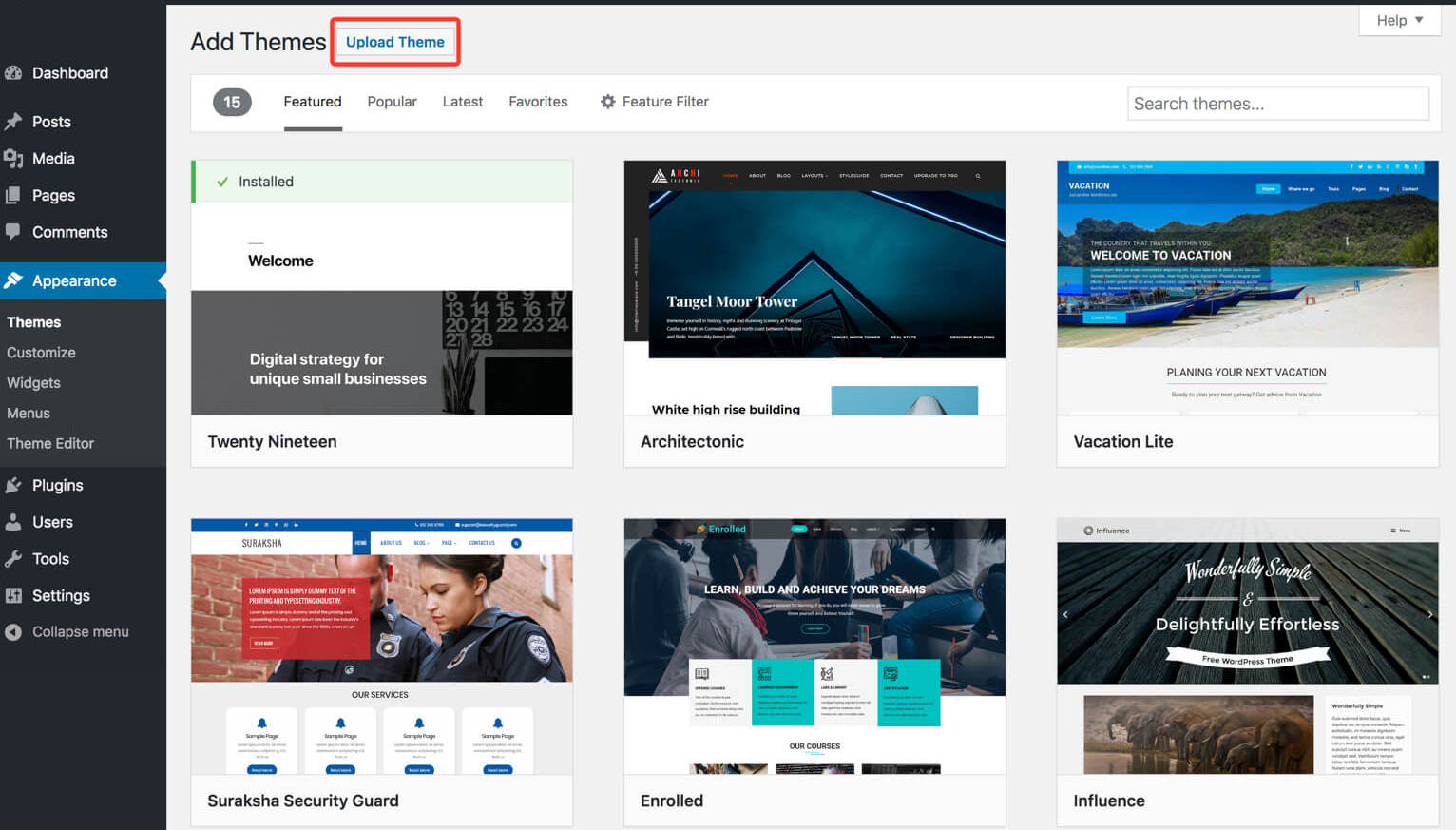
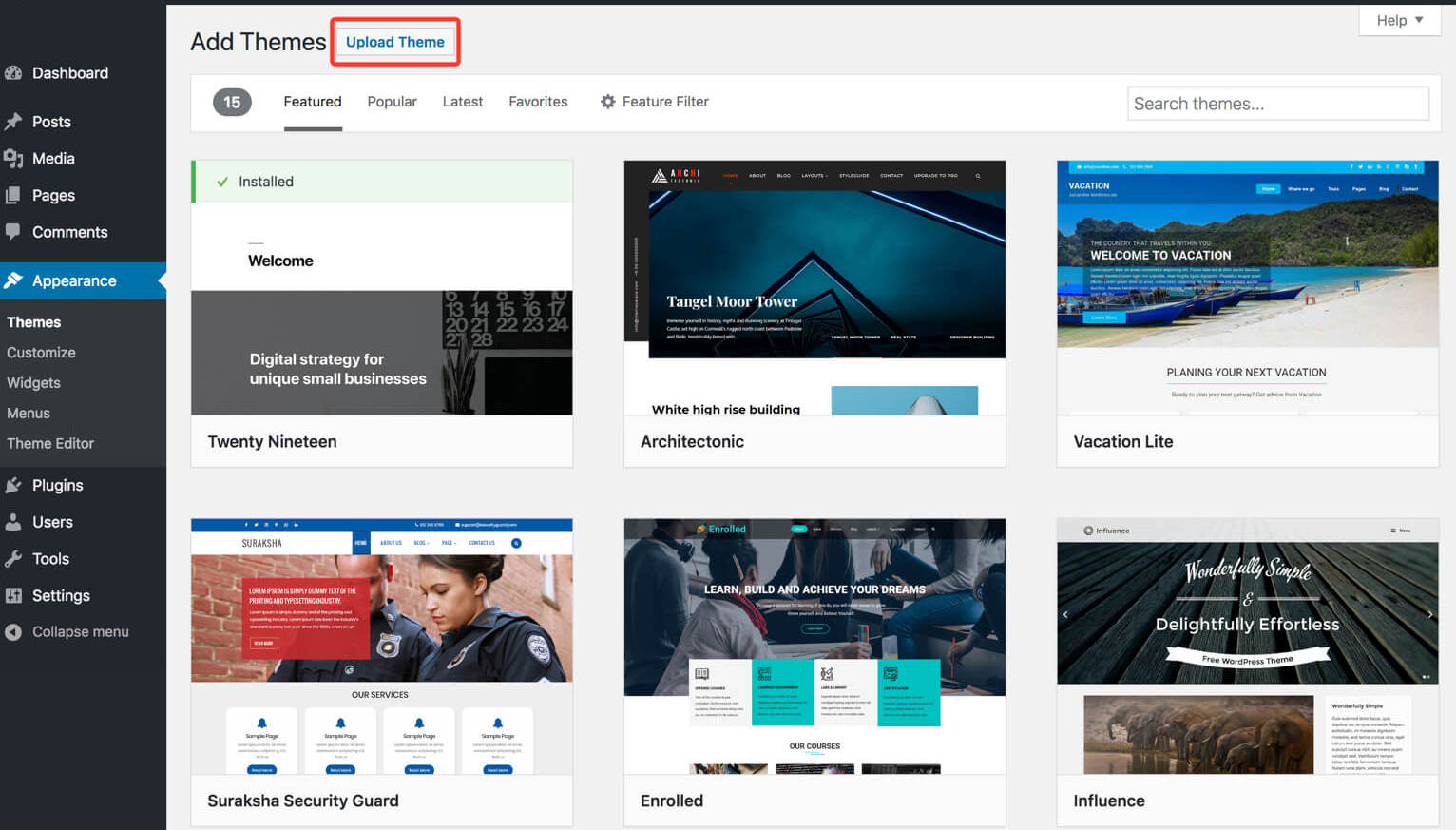
ਫਿਰ "ਅਪਲੋਡ" ਬਟਨ ਤੇ ਕਲਿਕ ਕਰੋ ਅਤੇ ਉਤਪਤ ਜ਼ਿਪ ਫਾਈਲ ਨੂੰ ਅਪਲੋਡ ਕਰੋ. ਆਪਣੇ ਬੱਚੇ ਥੀਮ ਜ਼ਿਪ ਫਾਈਲ ਨਾਲ ਵੀ ਅਜਿਹਾ ਕਰੋ. ਆਪਣੇ ਬੱਚੇ ਦਾ ਥੀਮ ਅਪਲੋਡ ਕਰਨ ਤੋਂ ਬਾਅਦ, "ਐਕਟੀਵੇਟ ਕਰੋ" ਤੇ ਕਲਿਕ ਕਰੋ.
ਇਸ ਲਈ ਪਹਿਲਾਂ ਤੁਸੀਂ ਉਤਪਤ ਫਰੇਮਵਰਕ ਨੂੰ ਸਥਾਪਿਤ ਅਤੇ ਕਿਰਿਆਸ਼ੀਲ ਕਰਦੇ ਹੋ, ਫਿਰ ਤੁਸੀਂ ਚਾਈਲਡ ਥੀਮ ਨੂੰ ਸਥਾਪਿਤ ਅਤੇ ਕਿਰਿਆਸ਼ੀਲ ਕਰਦੇ ਹੋ. ਇਹ ਸਹੀ ਕਦਮ ਹਨ:
- ਆਪਣਾ ਦਾਖਲਾ ਦਿਓ WordPress ਡੈਸ਼ਬੋਰਡ
- ਦਿੱਖ ਤੇ ਜਾਓ -> ਥੀਮ
- ਸਕ੍ਰੀਨ ਦੇ ਉਪਰਲੇ ਪਾਸੇ ਨਵਾਂ ਨਵਾਂ ਸ਼ਾਮਲ ਕਰੋ ਬਟਨ ਤੇ ਕਲਿਕ ਕਰੋ
- ਸਕ੍ਰੀਨ ਦੇ ਉਪਰਲੇ ਪਾਸੇ ਅਪਲੋਡ ਥੀਮ ਬਟਨ ਤੇ ਕਲਿਕ ਕਰੋ
- ਫਾਈਲ ਚੁਣੋ ਬਟਨ ਉੱਤੇ ਕਲਿਕ ਕਰੋ
- ਆਪਣੀ ਸਥਾਨਕ ਮਸ਼ੀਨ ਤੋਂ ਉਤਪਤ ਜ਼ਿਪ ਫਾਈਲ ਦੀ ਚੋਣ ਕਰੋ
- ਹੁਣੇ ਸਥਾਪਿਤ ਕਰੋ ਬਟਨ ਤੇ ਕਲਿਕ ਕਰੋ
- ਫਿਰ ਐਕਟੀਵੇਟ ਕਲਿੱਕ ਕਰੋ
- ਆਪਣਾ ਦਾਖਲਾ ਦਿਓ WordPress ਡੈਸ਼ਬੋਰਡ
- ਦਿੱਖ ਤੇ ਜਾਓ -> ਥੀਮ
- ਸਕ੍ਰੀਨ ਦੇ ਉਪਰਲੇ ਪਾਸੇ ਨਵਾਂ ਨਵਾਂ ਸ਼ਾਮਲ ਕਰੋ ਬਟਨ ਤੇ ਕਲਿਕ ਕਰੋ
- ਸਕ੍ਰੀਨ ਦੇ ਉਪਰਲੇ ਪਾਸੇ ਅਪਲੋਡ ਥੀਮ ਬਟਨ ਤੇ ਕਲਿਕ ਕਰੋ
- ਫਾਈਲ ਚੁਣੋ ਬਟਨ ਉੱਤੇ ਕਲਿਕ ਕਰੋ
- ਆਪਣੇ ਸਥਾਨਕ ਕੰਪਿ fromਟਰ ਤੋਂ ਚਾਈਲਡ ਥੀਮ ਜ਼ਿਪ ਫਾਈਲ ਦੀ ਚੋਣ ਕਰੋ
- ਹੁਣੇ ਸਥਾਪਿਤ ਕਰੋ ਬਟਨ ਤੇ ਕਲਿਕ ਕਰੋ
- ਫਿਰ ਐਕਟੀਵੇਟ ਕਲਿੱਕ ਕਰੋ
ਇੱਕ ਕਲਿਕ ਡੈਮੋ ਸਥਾਪਕ
ਜੇ ਤੁਸੀਂ ਇੱਕ ਨਵਾਂ ਥੀਮ ਖਰੀਦਿਆ ਹੈ, ਤਾਂ ਤੁਹਾਨੂੰ ਹੁਣ ਹੇਠਲੀ ਸਕ੍ਰੀਨ ਵੇਖਣੀ ਚਾਹੀਦੀ ਹੈ. ਇਹ ਇਕ ਕਲਿਕ ਡੈਮੋ ਸਥਾਪਤ ਹੈ. ਇਹ ਡੈਮੋ ਸਾਈਟ ਤੇ ਵਰਤੇ ਗਏ ਕਿਸੇ ਵੀ ਪਲੱਗਇਨ ਨੂੰ ਆਪਣੇ ਆਪ ਸਥਾਪਤ ਕਰ ਦੇਵੇਗਾ, ਅਤੇ ਸਮੱਗਰੀ ਨੂੰ ਬਿਲਕੁਲ ਡੈਮੋ ਨਾਲ ਮੇਲ ਕਰਨ ਲਈ ਅਪਡੇਟ ਕਰੇਗਾ.
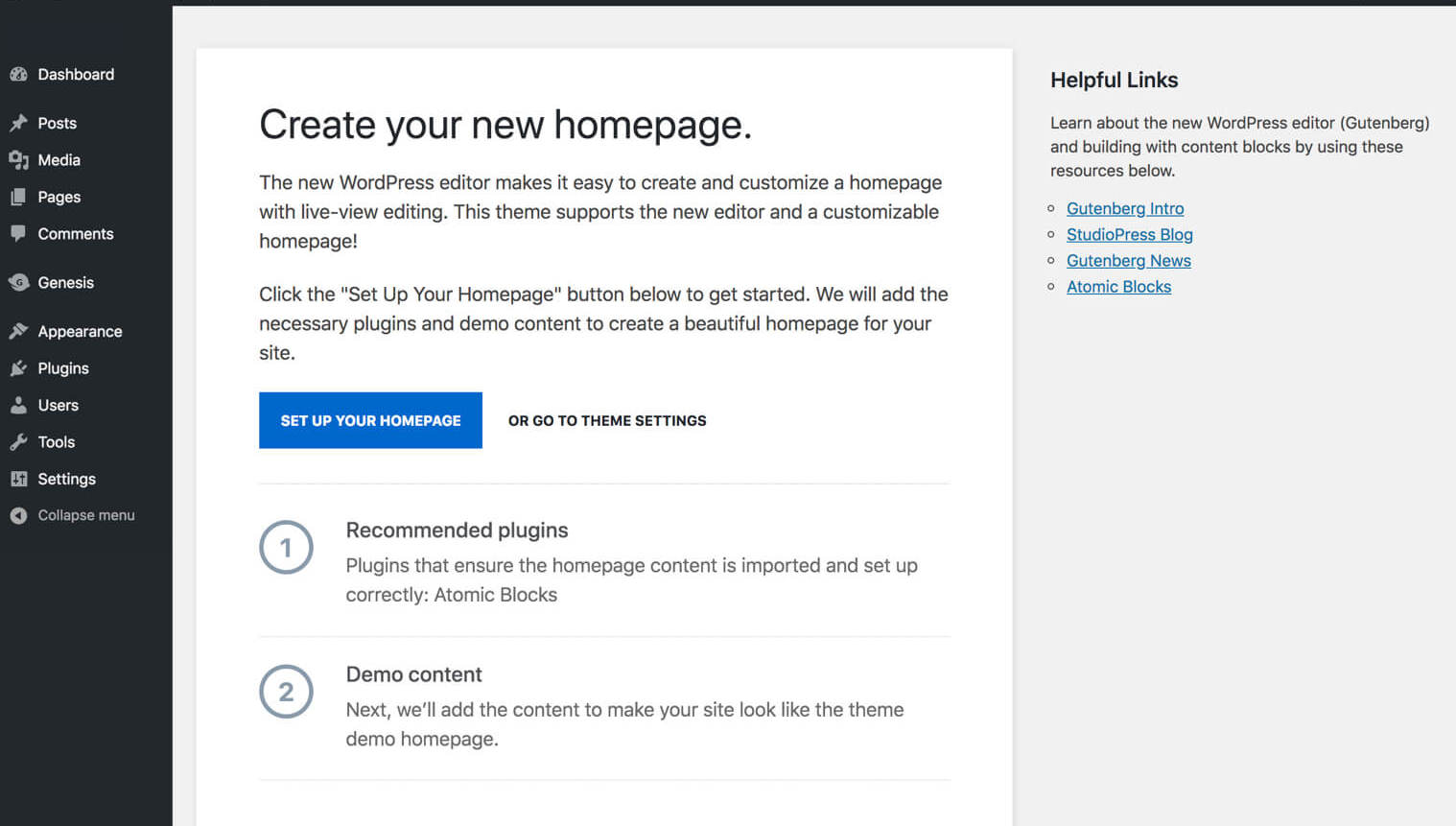
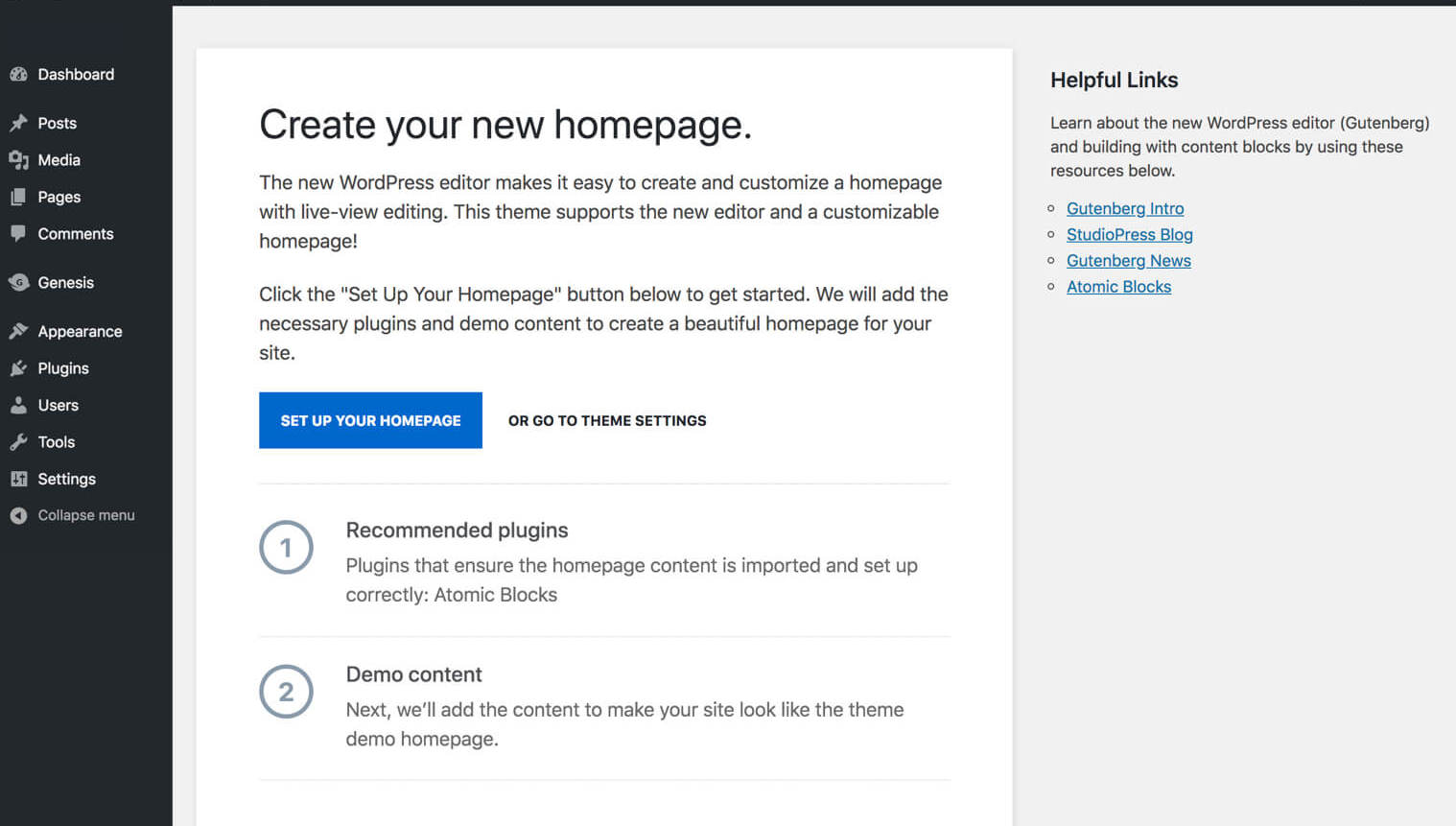
ਇਹ ਸਟੂਡੀਓ ਪ੍ਰੈਸ ਥੀਮ ਇੱਕ "ਇੱਕ-ਕਲਿੱਕ ਡੈਮੋ ਇੰਸਟੌਲਰ" ਟੂਲ ਨਾਲ ਆਉਣ ਦੀ ਪੁਸ਼ਟੀ ਕੀਤੀ ਗਈ ਹੈ:
- ਇਨਕਲਾਬ ਪ੍ਰੋ
- ਮੋਨੋਕ੍ਰੋਮ ਪ੍ਰੋ
- ਕਾਰਪੋਰੇਟ ਪ੍ਰੋ
- ਹੈਲੋ ਪ੍ਰੋ
ਇਹ ਹੀ ਗੱਲ ਹੈ! ਤੁਹਾਨੂੰ ਹੁਣ ਪੂਰੀ ਤਰ੍ਹਾਂ ਕੰਮ ਕਰਨਾ ਚਾਹੀਦਾ ਹੈ WordPress ਬਲਾੱਗ ਜੋ ਡੈਮੋ ਸਾਈਟ ਨਾਲ ਮੇਲ ਖਾਂਦਾ ਹੈ, ਹੁਣ ਤੁਸੀਂ ਆਪਣੇ ਬਲੌਗ ਦੀ ਸਮਗਰੀ ਨੂੰ ਅਨੁਕੂਲਿਤ ਕਰਨਾ ਸ਼ੁਰੂ ਕਰ ਸਕਦੇ ਹੋ.
